1、选中任意一个单元格,点击打开【开发工具】选项卡,在左侧找到并点击【录制宏】命令。

2、在打开的【录制宏】对话框中,输入宏名,也可以使用默认的宏名,单击【确定】命令。
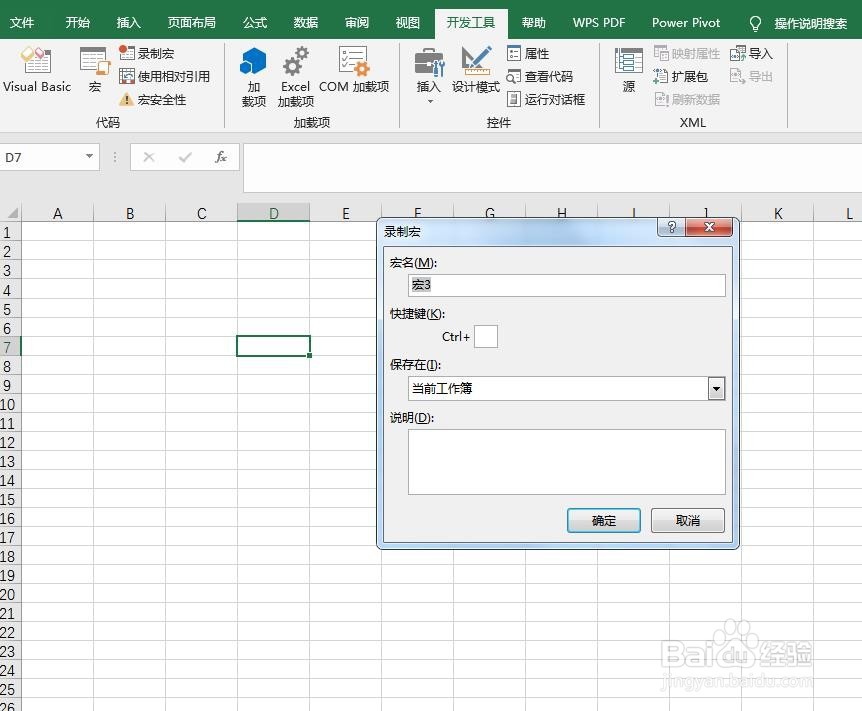
3、设置字体为“黑体”,字体颜色为“红色”

4、点击【开发工具】选项卡左侧的【停止录制】命令。
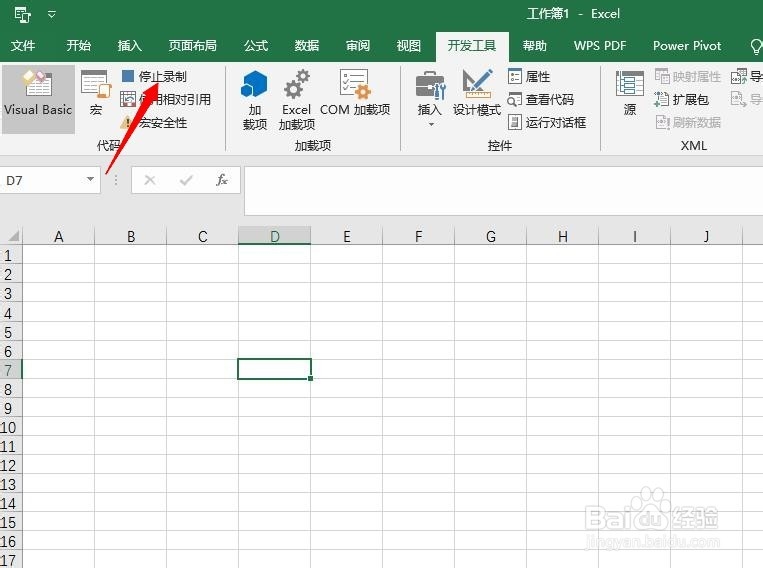
5、这样,一个简单的宏就袄嬖艽蛞录制好了。怎样执行呢?如图,选中图中B2:G19单元格区域,单击【开发工具】选项卡左侧【宏】命令,打开【宏】对话框,选中【宏6】,单击【执行】命令。

6、这样刚才选中的单元格就变成了黑体,红色。

时间:2024-11-03 10:30:04
1、选中任意一个单元格,点击打开【开发工具】选项卡,在左侧找到并点击【录制宏】命令。

2、在打开的【录制宏】对话框中,输入宏名,也可以使用默认的宏名,单击【确定】命令。
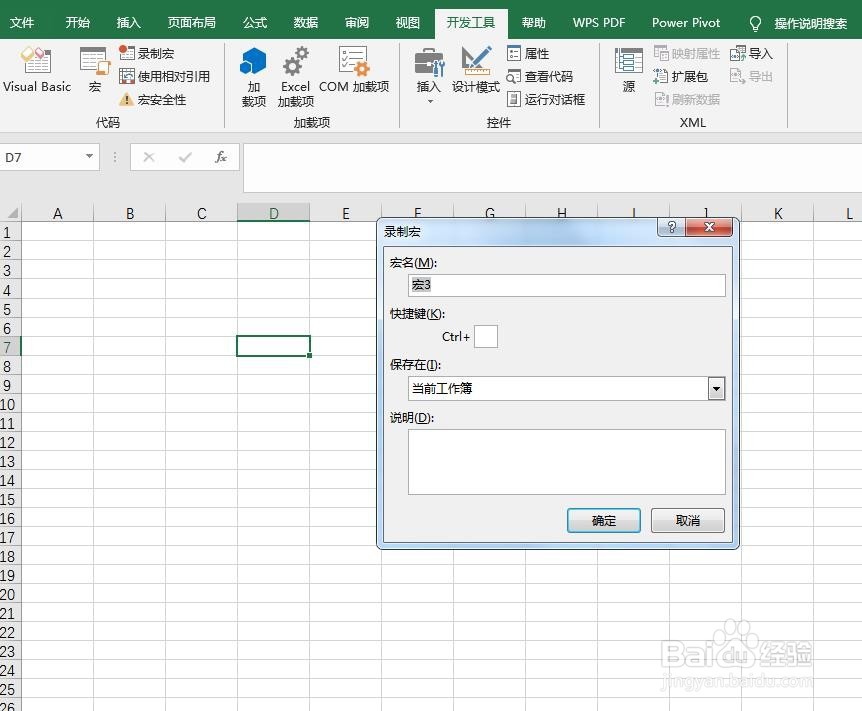
3、设置字体为“黑体”,字体颜色为“红色”

4、点击【开发工具】选项卡左侧的【停止录制】命令。
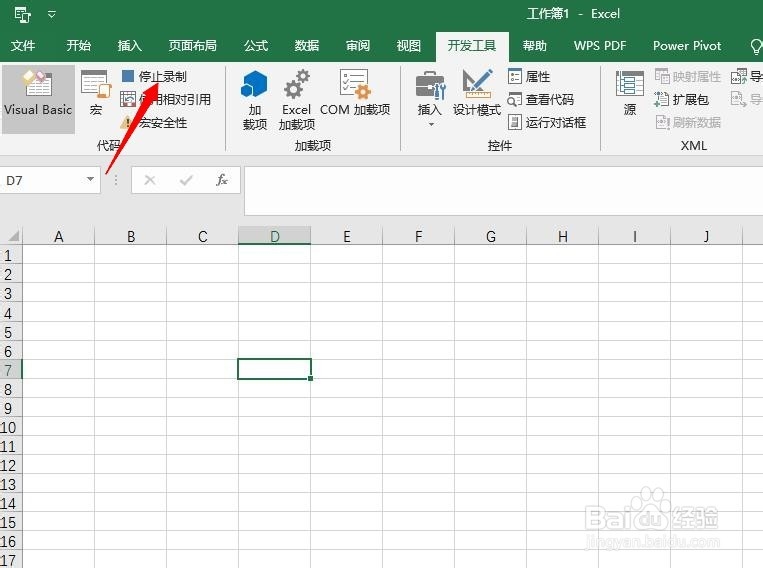
5、这样,一个简单的宏就袄嬖艽蛞录制好了。怎样执行呢?如图,选中图中B2:G19单元格区域,单击【开发工具】选项卡左侧【宏】命令,打开【宏】对话框,选中【宏6】,单击【执行】命令。

6、这样刚才选中的单元格就变成了黑体,红色。

